ይህ wikiHow እንዴት አገናኝን ወደ ማይክሮሶፍት ዎርድ ሰነድ ውስጥ ማስገባት እንደሚችሉ ያስተምርዎታል። በሰነዱ ውስጥ ከማንኛውም ጽሑፍ ወይም ምስል ጋር ማገናኘት ይችላሉ ፣ ጠቅ ሲደረግ አንባቢውን ወደ ሌሎች የሰነዱ ክፍሎች ፣ ውጫዊ ድርጣቢያዎች ፣ ሌሎች ፋይሎች እና አድራሻ የተላኩ ኢሜይሎችን እንኳን ይወስዳል። የቃሉ ሰነድ ወደ ፒዲኤፍ ቅርጸት ቢቀየር እንኳን እርስዎ የፈጠሩት አገናኝ ንቁ ሆኖ ይቆያል።
ደረጃ
ዘዴ 1 ከ 3 - ወደ ሌሎች ድር ጣቢያዎች ወይም ሰነዶች አገናኞችን መፍጠር
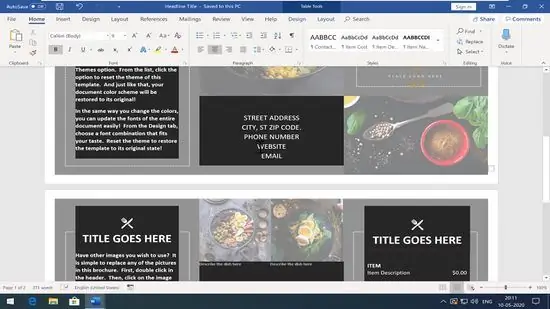
ደረጃ 1. ጽሑፉን ይምረጡ ፣ ወይም አገናኝ ለማድረግ የሚፈልጉትን ምስል ጠቅ ያድርጉ።
ማንኛውንም ጽሑፍ ወይም ምስል ወደ አገናኝ መለወጥ ይችላሉ።
በሰነዱ ውስጥ ስዕል ለማስገባት አስገባ ትርን ጠቅ ያድርጉ ፣ ከዚያ ስዕሎችን ይምረጡ። ከዚያ በኋላ ማስገባት የሚፈልጉትን የምስል ፋይል ይምረጡ። እንዲሁም የቅንጥብ ጥበብን ማስገባት ይችላሉ ፣ ከዚያ ወደ አገናኝ ሊለወጥ ይችላል።
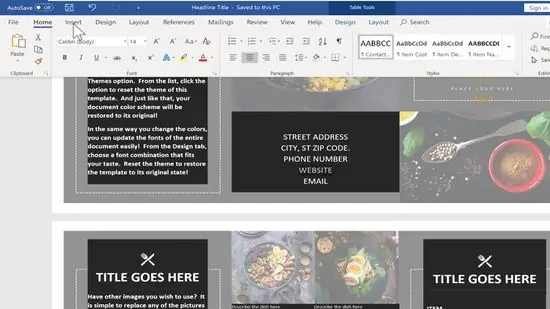
ደረጃ 2. አስገባ ትር (ቃል 2007) ፣ ወይም አስገባ ምናሌ (ቃል 2003) የሚለውን ጠቅ ያድርጉ።
እነዚህ ምናሌዎች/ትሮች የተለያዩ ነገሮችን በሰነዱ ውስጥ እንዲያስገቡ ያስችሉዎታል።
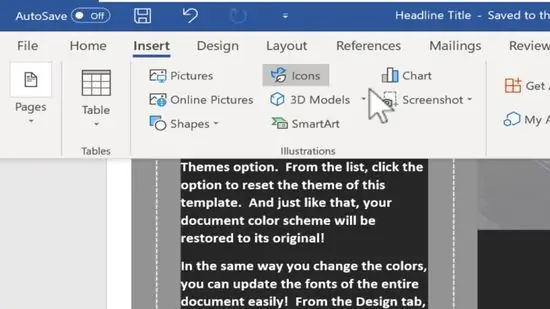
ደረጃ 3. የአለም ቅርፅ ያለው የሃይፐርሊንክ አዝራርን እና አገናኙን ጠቅ ያድርጉ።
በአገናኞች ክፍል ውስጥ ነው።
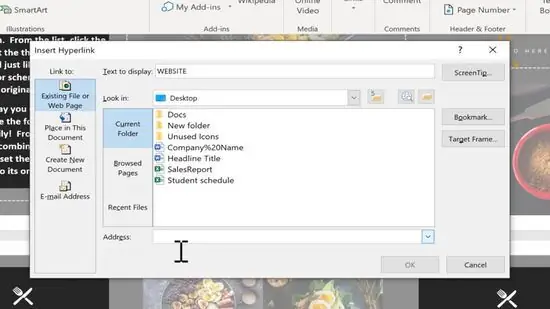
ደረጃ 4. በአድራሻ መስክ ውስጥ የጣቢያውን አድራሻ ያስገቡ ወይም ይለጥፉ።
የማያ ገጽ ላይ ምናሌ በቅርቡ የጎበ sitesቸውን ጣቢያዎች አድራሻዎች ያሳያል።
- በኮምፒተርዎ ላይ ካለው ፋይል ጋር ማገናኘት ከፈለጉ ፣ አስስ የሚለውን ጠቅ በማድረግ ፋይሉን ይምረጡ…
- እንዲሁም ወደ አዲስ ሰነድ አገናኝ መፍጠር ይችላሉ። በሃይፐርሊንክ መስኮት በግራ በኩል ባለው ምናሌ ውስጥ አዲስ የሰነድ አማራጭን ይምረጡ ፣ ከዚያ አዲሱን ሰነድ ለማስቀመጥ ቦታ ይምረጡ።
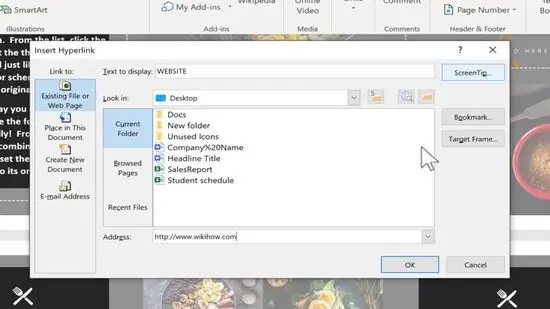
ደረጃ 5. ከተፈለገ የ ScreenTip አዝራሩን ጠቅ በማድረግ የማያ ገጽ ጥቆማ ይፍጠሩ።
ተጠቃሚው በአገናኙ ላይ ሲያንዣብብ ScreenTip ይታያል። በነባሪ ፣ ScreenTip የተገናኘውን ድር ወይም የፋይል አድራሻ ያሳያል።
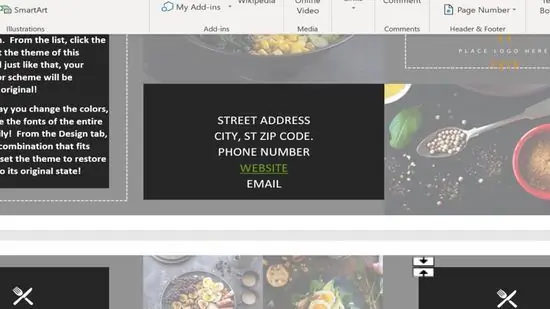
ደረጃ 6. አገናኙን ከፈጠሩ በኋላ Ctrl ን በመጫን አገናኙን ይፈትሹ/Cmd እና በአገናኙ ላይ ጠቅ ያድርጉ።
የተገናኘው ፋይል ወይም ድር ጣቢያ በአዲስ መስኮት ውስጥ ይከፈታል።
ዘዴ 2 ከ 3 - ወደ ባዶ ኢሜል ፔሳን አገናኝ መፍጠር
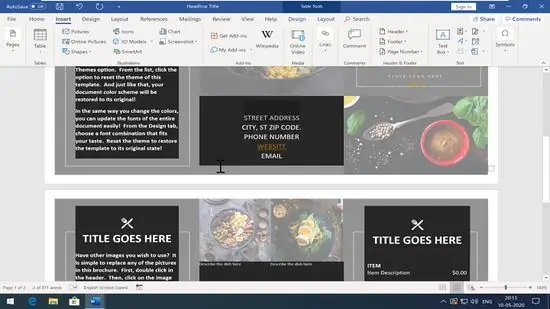
ደረጃ 1. ጽሑፉን ይምረጡ ፣ ወይም አገናኝ ለማድረግ የሚፈልጉትን ምስል ጠቅ ያድርጉ።
ማንኛውንም ጽሑፍ ወይም ምስል ወደ አገናኝ መለወጥ ይችላሉ።
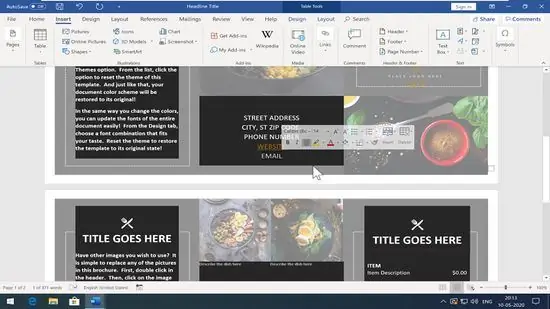
ደረጃ 2. አስገባ ትር (ቃል 2007) ፣ ወይም አስገባ ምናሌ (ቃል 2003) የሚለውን ጠቅ ያድርጉ።
እነዚህ ምናሌዎች/ትሮች የተለያዩ ነገሮችን በሰነዱ ውስጥ እንዲያስገቡ ያስችሉዎታል።
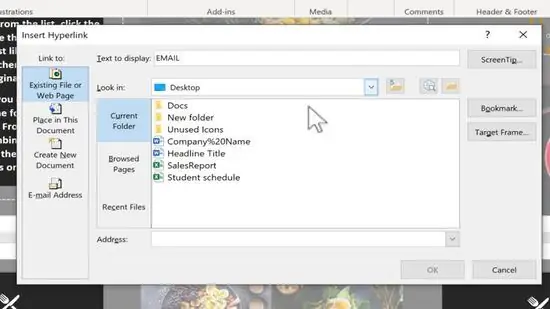
ደረጃ 3. በሃይፐርሊንክ መስኮት በግራ በኩል ባለው ምናሌ ውስጥ የኢሜል አድራሻ አማራጩን ይምረጡ።
ይህ አማራጭ ወደ ባዶ የኢሜል መልእክት አገናኝ እንዲፈጥሩ ያስችልዎታል።
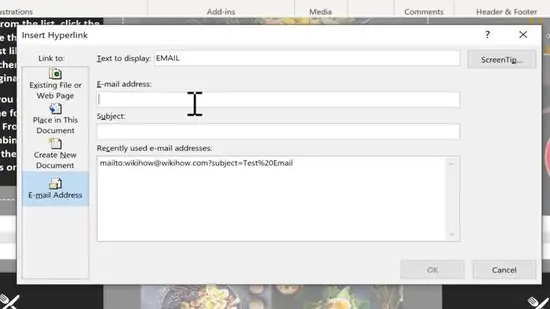
ደረጃ 4. የመድረሻውን የኢሜል አድራሻ እና የመልዕክት ርዕስ ያስገቡ።
ይህ የኢሜል አድራሻ ተጠቃሚው አገናኙን ጠቅ ያደረገበት አድራሻ ነው ፣ እና ያስገቡት የመልዕክት ርዕስ ባዶ የመልዕክት ርዕስ ይሆናል። ሆኖም ፣ ከተፈለገ ተጠቃሚዎች አሁንም የራሳቸውን የኢሜል ርዕስ ማስገባት ይችላሉ።
Outlook ን እየተጠቀሙ ከሆነ ፣ በቅርቡ የተገናኘውን የኢሜል አድራሻ በመስኮቱ ግርጌ ላይ ያገኛሉ።
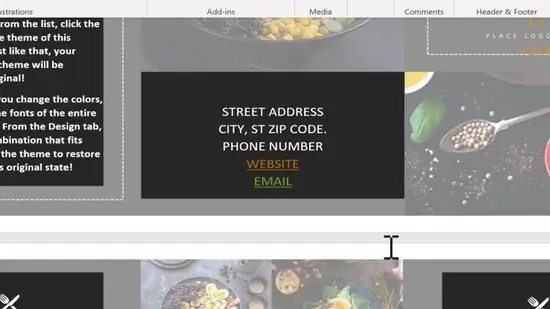
ደረጃ 5. አገናኙን ከፈጠሩ በኋላ Ctrl ን በመጫን አገናኙን ይፈትሹ/Cmd እና በአገናኙ ላይ ጠቅ ያድርጉ።
እርስዎ ላገናኙት የኢሜል አድራሻ አዲስ መልእክት የእርስዎ የኢሜል ደንበኛ ይከፈታል።
ዘዴ 3 ከ 3 - በአንድ ሰነድ ላይ ከአንድ የተወሰነ ቦታ ጋር መገናኘት
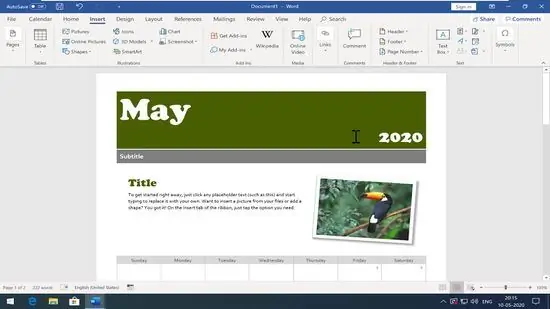
ደረጃ 1. ሊያገናኙት በሚፈልጉት ቦታ ላይ ጠቋሚዎን ያስቀምጡ።
ከሰነድ የተወሰኑ ክፍሎች ጋር ለማገናኘት የዕልባቶች ባህሪውን መጠቀም ይችላሉ። የዕልባት ባህሪው የቃላት መፍቻ ፣ የይዘት ሰንጠረዥ ወይም ጥቅስ ለመፍጠር በጣም ጠቃሚ ነው። አንድ የተወሰነ ጽሑፍ ወይም ምስል መምረጥ ወይም ጠቋሚውን ሊያገናኙበት በሚፈልጉበት ቦታ ላይ ማስቀመጥ ይችላሉ።
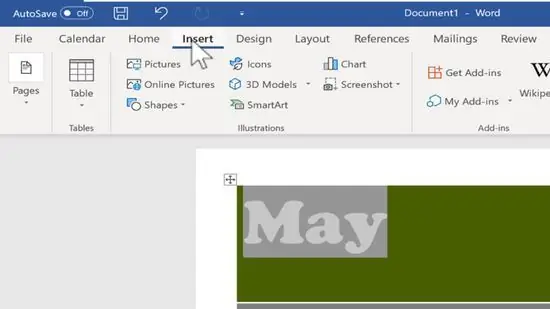
ደረጃ 2. አስገባ የሚለውን ትር ጠቅ ያድርጉ ፣ ከዚያ በአገናኞች ክፍል ውስጥ የዕልባት አማራጩን ይምረጡ።
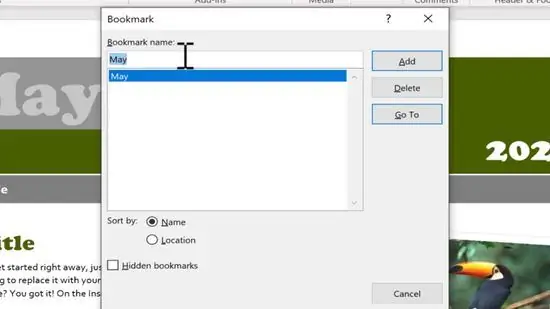
ደረጃ 3. እርስዎ ለመለየት እንዲችሉ ዕልባቱን ገላጭ ስም ይስጡት ፣ በተለይም ከአንድ በላይ ዕልባት እየፈጠሩ ወይም ከአንድ ሰው በላይ ለማረም ሰነድ ከሰጡ።
የአመልካች ስሞች በደብዳቤ መጀመር አለባቸው ፣ ግን ቁጥሮችን ሊይዙ ይችላሉ። እንዲሁም በዕልባት ስሞች ውስጥ ቦታዎችን መጠቀም አይችሉም። በምትኩ ፣ ሰረገላ (ለምሳሌ “ክፍል_1”) መጠቀም ይችላሉ።
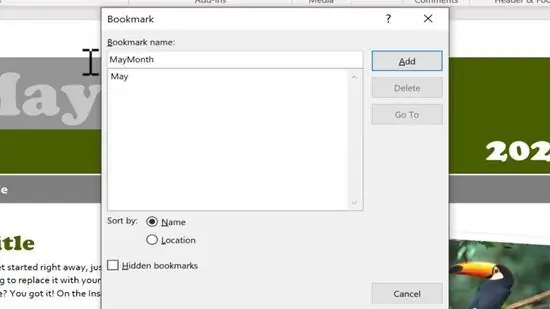
ደረጃ 4. ምልክት ማድረጊያ ለማከል አክልን ጠቅ ያድርጉ።
ጠቋሚዎቹ በቅንፍ ውስጥ ይሆናሉ ፣ እና አዲስ የ Word ስሪት እየተጠቀሙ ከሆነ በቀጥታ አይታዩም። ዕልባቶችን ለማሳየት ፋይልን> አማራጮችን> የላቀን ጠቅ ያድርጉ ፣ ከዚያ ወደ የሰነድ ይዘት ይዘት ክፍል ይሸብልሉ እና የዕልባቶችን አሳይ አማራጭን ይመልከቱ።
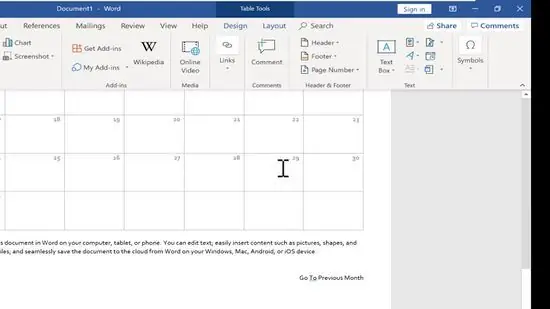
ደረጃ 5. ጽሑፉን ይምረጡ ፣ ወይም ዕልባት ለማድረግ የሚፈልጉትን ምስል ጠቅ ያድርጉ።
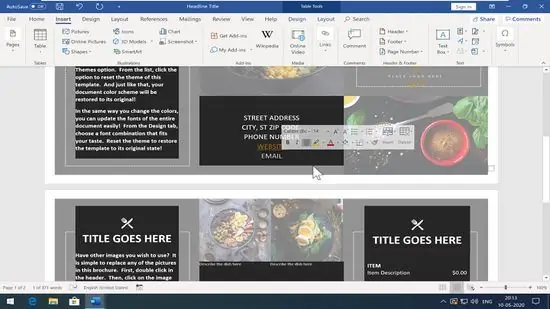
ደረጃ 6. በ Insert ትር ላይ የ Hyperlink ቁልፍን ጠቅ ያድርጉ።
Insert Hyperlink መስኮት ብቅ ይላል።
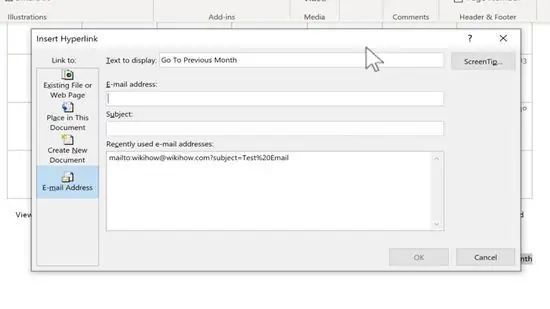
ደረጃ 7. Insert Hyperlink መስኮት በግራ ምናሌው ውስጥ በዚህ ሰነድ ውስጥ ያለውን ቦታ ይምረጡ።
የሰነድ አሰሳ ዛፍን ፣ ከርዕስ እና ምልክት ማድረጊያ ቅጦች ጋር ያያሉ።
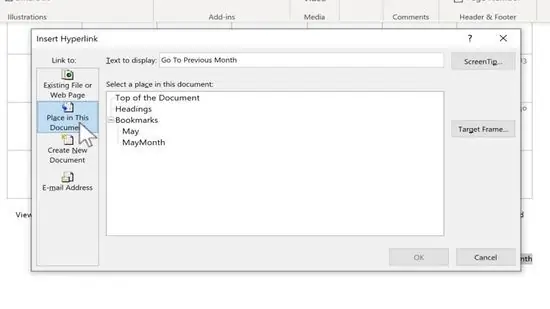
ደረጃ 8. ሊያገናኙት የሚፈልጉትን ዕልባት ይምረጡ።
የዕልባቶች ዛፍን ዘርጋ ፣ ከዚያ ሊያገናኙዋቸው የሚፈልጓቸውን ዕልባቶች ይምረጡ። እንዲሁም በሰነዱ ላይ በሚያመለክቱት የርዕስ ቅጦች በኩል ጠቋሚዎችን መምረጥ ይችላሉ።
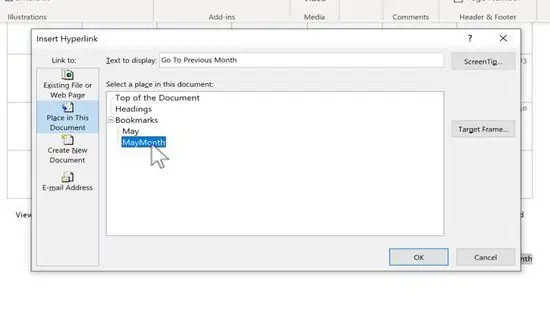
ደረጃ 9. አገናኙን ለመፍጠር እሺን ጠቅ ያድርጉ።
አገናኙን ከፈጠሩ በኋላ Ctrl/⌘ Cmd ን በመጫን አገናኙን ጠቅ በማድረግ አገናኙን ይፈትሹ። ሰነድዎ ወደተገናኙበት ክፍል ይሸብልላል።







